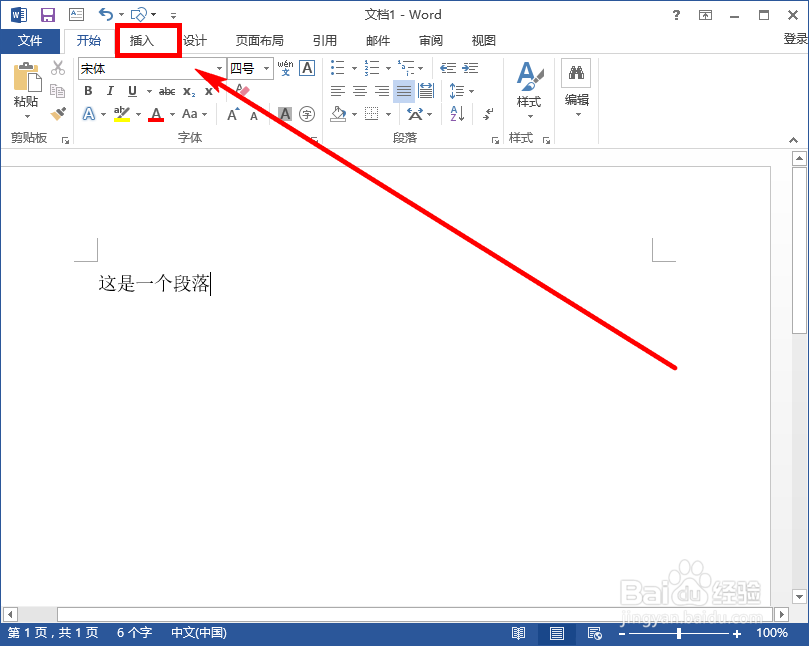Word中如何插入特殊的图形字符
1、打开word软件,新建一个word文档,并输入一行文字,如下图所示:
2、单击【插入】选项卡,如下图所示:
3、把鼠标定位在本行的开始位置后,依次单击【符号】-->【符号】-->【其它符号】,如下图所示:
4、在【字体】中选择“Wingdings”,如下图所示:
5、可以看到有许多精致的图形符号,选择一个,点击【插入】按钮,如下图所示:
6、这是插入后的效果,如下图所示:
声明:本网站引用、摘录或转载内容仅供网站访问者交流或参考,不代表本站立场,如存在版权或非法内容,请联系站长删除,联系邮箱:site.kefu@qq.com。
阅读量:38
阅读量:95
阅读量:43
阅读量:73
阅读量:24